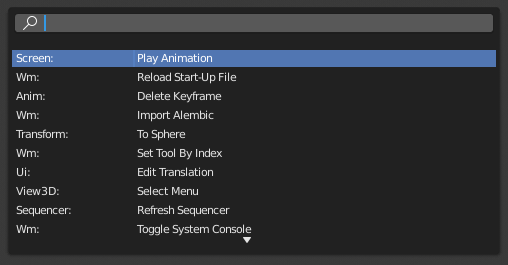Операторы¶
Операторы выполняют действие в момент их активации, что отличает их от инструментов (которые требуют определённого рода ввода). Операторы можно запускать кнопками операторов, из всплывающих меню или меню «поиска». Примеры операторов включают добавление нового объекта, его удаление или настройку сглаживания его шейдинга.
Свойства оператора¶
У большинства операторов есть свойства, которые можно настроить для уточнения их результатов. Сначала запустите оператор (который будет использовать настройки по умолчанию), затем настройте свойства в регионе настроек последней операции.
Модальные операторы¶
Модальные операторы существуют как промежуточная концепция между инструментами и обычными операторами. Они требуют, своего рода, интерактивного ввода.
Действие модального оператора можно подтвердить с помощью ЛКМ или Return. Чтобы отменить модальный оператор, используйте ПКМ или Esc.
Операторы «регуляторы»¶
Операторы с ползунками используются для интерактивной настройки процентного значения в заголовке редактора.
Вы можете настроить процент, перетаскивая ползунок влево или вправо. Это можно сделать грубо (привязка с шагом 10%), удерживая Ctrl, и более точным образом, удерживая Shift. Для некоторых ползунков вы можете переключить «перерегулирование» с помощью E, что позволяет выйти за пределы диапазона 0–100%.
Searching for Operators¶
Поиск операции (operator search)¶
Ссылка
- Режим (mode):
Все режимы
- Меню:
Когда активирован параметр дополнительных возможностей для разработчиков, доступ к поиску операторов можно получить из меню правки на верхней панели. Это меню ищет все операторы в Blender, даже если они не отображаются в меню. Это полезно для разработчиков Python в целях тестирования. Blender также может включать в себя несколько расширенных операторов, которые не отображаются в меню и доступны только через это меню поиска.
См. также
В пользовательских настройках есть возможность изменить способ оценки результатов поиска.